unity3d场景中想要添加天空盒子,该怎么添加呢?下面我们就来看看详细的教程。
1、先下载组成天空盒子的天空图片
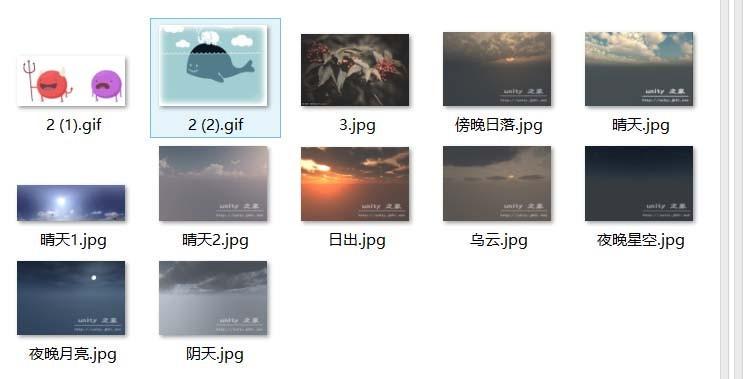
2、把天空图片拖进unity3d中创建的文件夹

3、新建一个材质球

4、把材质球的shader修改成天空盒选项

5、在天空盒的六个方向(前,后,左,右,上,下)添加天空图片

6、点击window中lighting中的setting,把天空盒拖到天空盒材质中
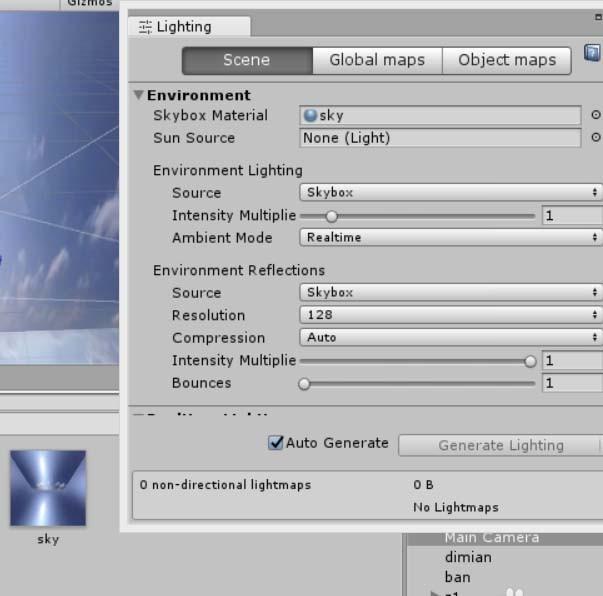
7、最后,就能形成一个天空盒子了

unity3d场景中想要添加天空盒子,该怎么添加呢?下面我们就来看看详细的教程。
1、先下载组成天空盒子的天空图片
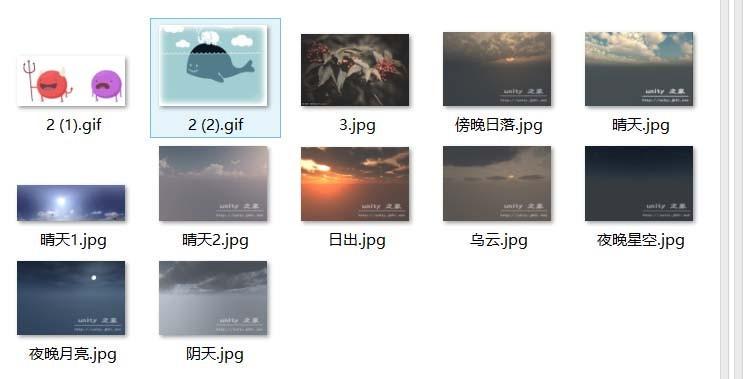
2、把天空图片拖进unity3d中创建的文件夹

3、新建一个材质球

4、把材质球的shader修改成天空盒选项

5、在天空盒的六个方向(前,后,左,右,上,下)添加天空图片

6、点击window中lighting中的setting,把天空盒拖到天空盒材质中
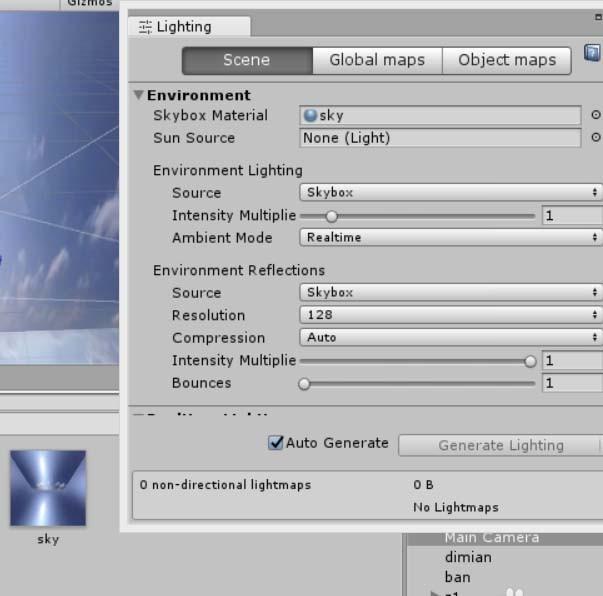
7、最后,就能形成一个天空盒子了

 841
841
 678
678
 1193
1193
 2184
2184

 被折叠的 条评论
为什么被折叠?
被折叠的 条评论
为什么被折叠?


